Windows 11 安卓子系统:一个半成品
航通社首发原创文章,未经授权禁止转载
微博:@航通社 | 微信搜一搜:航通社
2021年 第33期
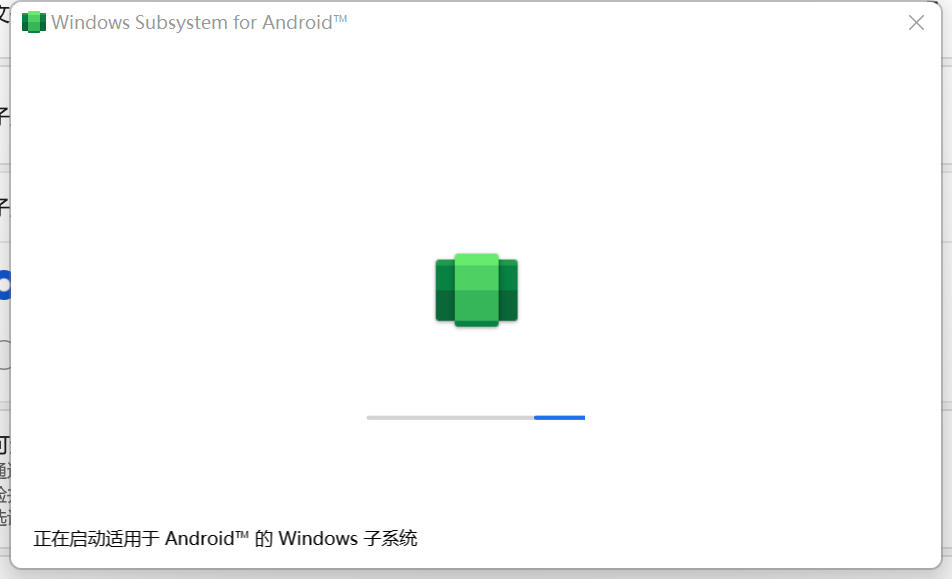
文 / 书航 2021.11.30
Windows 11 自公布之日起就承诺要原生兼容 Android 应用,吊足了人们的胃口。这一功能最终命名为“适用于 Android 的Windows 11 子系统”(Windows Subsystem for Android, WSA),10 月底向开发者公布。
航通社对于 Windows 11 以及 WSA 始终保持密切的关注,写了一系列稿件来详细解析。
5 月底的前瞻稿《我们永远也够不着的“下一代 Windows”》已经提到,WSA 将集成开源的 Android 系统(AOSP),但不会内置谷歌服务套件 GMS。
此后,Win11 Build 21996 提前泄露,向外界证实了 Windows 11 的新名称,但没有如约加入对安卓应用的支持,甚至在 Win11 推出第一个正式版时也没有及时上线。
在等待过程中,社长写了《在电脑上装安卓摸鱼,你要感谢一位中国工程师》,详细解释了 Windows 跑安卓的关键技术“英特尔 Bridge”,其前身 Houdini 以及领衔开发的中国工程师李剑慧。
如今,WSA 推出已经一个月,社长也是时候总结一下它阶段性的使用体验了。很遗憾,只能说现在的 WSA 还是一个“半成品”,有很多缺陷,而且更面向开发者而非普通用户。鉴于以往经验,微软也有可能长期无法修补这些缺陷和问题。
安装过程极其复杂
两周前,在微软中国官方微信号“微软科技”上,发布了一篇教程《抢先体验!如何在 Windows 11 上运行 Android 应用》。其中涉及大量的命令行以及复杂的文件名,甚至还包含一个非微软官方的网址。
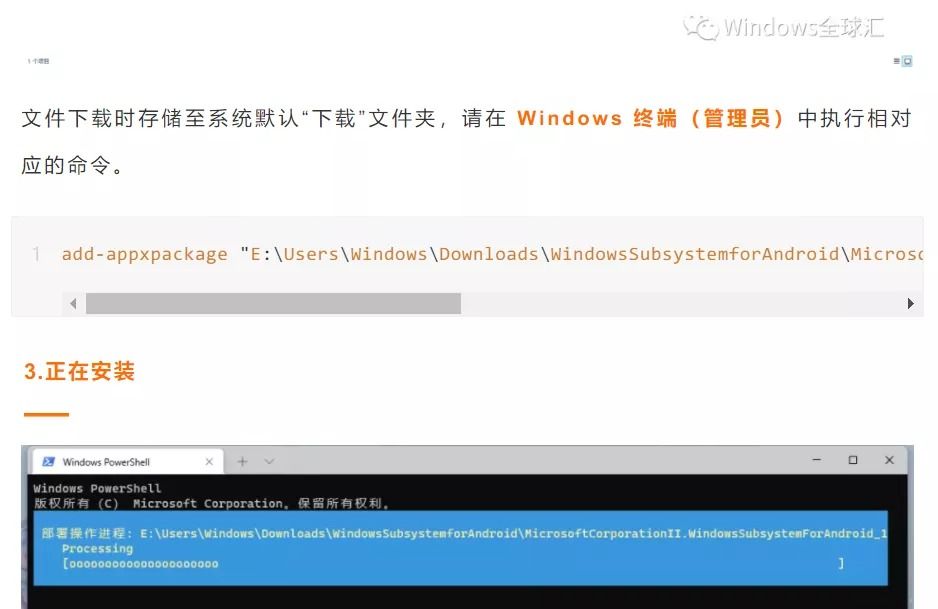
大哥,你是微软官方号啊……
这说明什么?现在体验 WSA 的过程就是如此繁琐,没法更简单了。
WSA 刚推出的时候,号称在微软商店(Microsoft Store)下载“亚马逊应用商店”即可自动安装,无需手动配置。但是首先,你需要加入 Windows Insider 将你的系统变成不那么稳定的测试版。
你的电脑需要满足 Windows 11 的最低系统要求,包括 CPU 在支持列表内,且内存大于 8 GB,还需要在 BIOS/UEFI 启用虚拟化功能。
对于 Surface 等特殊机型而言,开启虚拟化意味着你需要首先启用 Hyper-V 功能,而这是仅在 Win11 专业版才有的功能,大多数机型预装的正版 Windows 都是家庭版。Hyper-V 也可能会跟其它虚拟化技术比如 VMWare 相冲突。
接下来,要将微软商店更新到最新;将电脑的区域设置为美国,使用美国 IP 并申请一个美亚账户,来使用“亚马逊应用商店”。这些都搞完以后,你会发现亚马逊应用商店只有 50 几款应用可供选择。
在中国境内完全无法使用“亚马逊应用商店”,你可以用亚马逊国区账号登录,但接下来就是白屏,显示此服务不在你的国家提供。将账单地址改为美国也不行。
国内用户不论电脑配置是否符合要求,都必须通过上述“微软科技”提供的复杂方式间接安装,在非官方的网站获取 WSA 安装包的下载地址。
如果挂上魔法工具直通美利坚,那么跟 Linux 子系统(WSL)的情况一样,整个虚拟机都无法上网了,百度也打不开。这个问题目前没有完美的解决办法。有的资料说,对于 WSL 而言,可以在主机的“设备管理器”禁用 Linux 虚拟机的网卡,待主机连接虚拟专用网后再启用,但 Android 系统就没有网卡这种东西。
好在 WSA 支持侧载,也就是可以直接安装 APK 包,我们也只能用这个方式。但过程相当复杂,需要使用多个命令行条目。
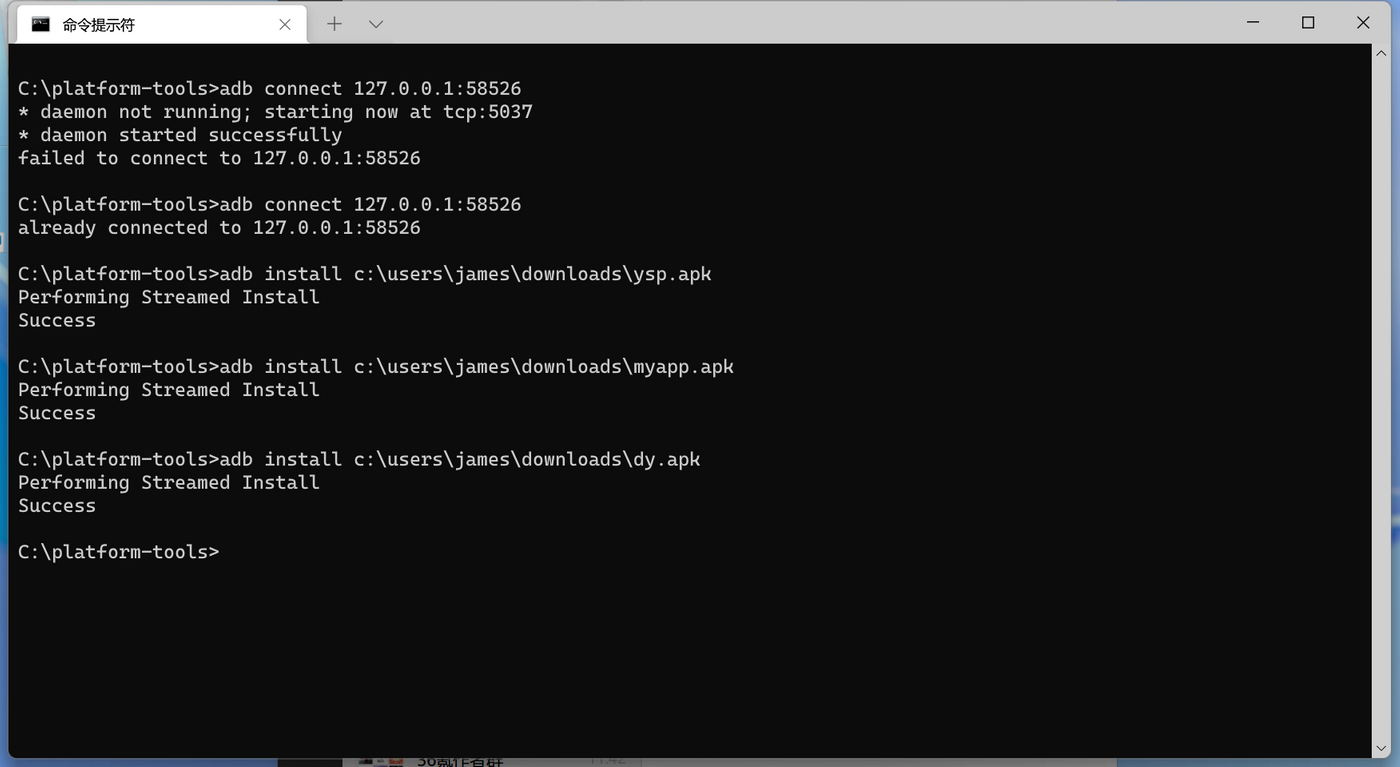
侧载 APK 包的步骤是:下载 ADB 调试工具 → 在命令行中运行并连接到虚拟机 → 输入命令以安装 APK(具体方法可以参考上述教程)。安装好的应用会出现在开始菜单,并且可以用开始菜单的右键,或者“设置-应用”等方式卸载。
一位意大利开发者 Simone Franco 开发了图形界面工具 WSATools,它让 APK 安装变得简单:只需双击一下就可以,不需要了解和安装 ADB。如果在你的 PATH 中已经有了 ADB 包,它将直接调用。
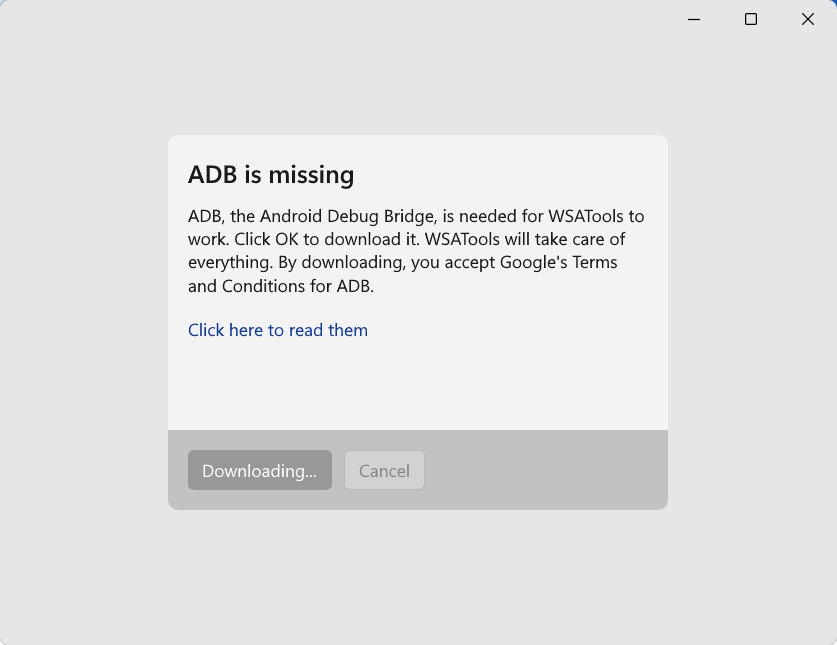
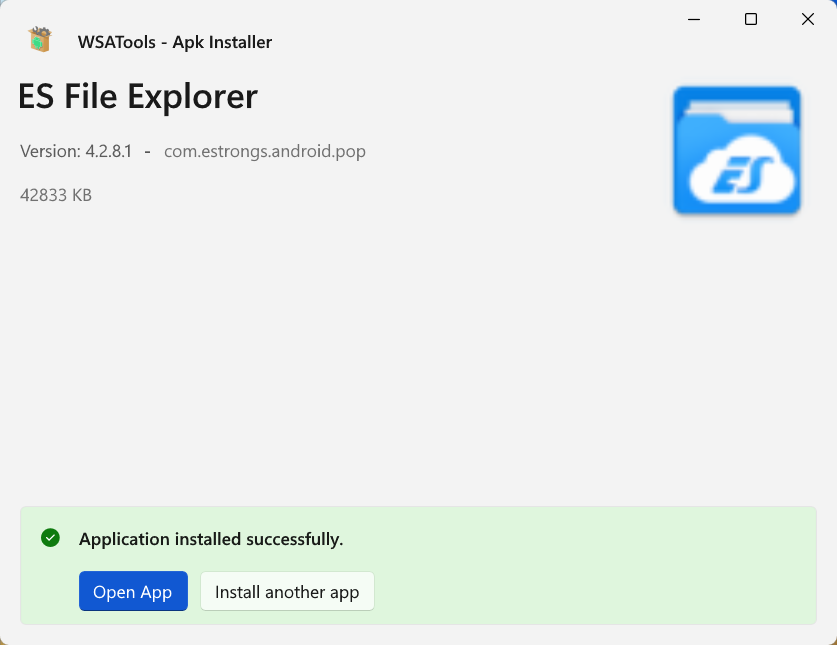
当然,侧载 APK 并不能解决对谷歌服务的依赖。同样,也有国外大神研究出了让谷歌 Play 商店进驻 WSA 的方法,但难度比上面说的还要高,似乎让人又回到了当年折腾安卓刷机的那段日子。因为我们不能使用魔法,所以不必考虑谷歌的问题。
WSATools 上架微软商店后一度被下架,引发猜测。微软后来跟作者解释说,他需要做一个微小的改动,且最好不要使用 WSA 这种容易和微软官方混淆的名称。在满足条件后,即可恢复上架。
WSATools 入住商店代表了 Win11 带来的一个好的迹象,即商店开始吸引更多的开发者。微软对作者“无微不至”的关怀也是想给其它开发者吃下定心丸,不过带来了一个副作用——让人觉得微软已经放弃了官方改善 WSA 易用性的努力。
应用适配非常“拉胯”
在可以用正常方式体验 WSA 的美国,The Verge 编辑 Tom Warren 分别在 Surface Pro X 和一台基于酷睿 i9-11900K 的游戏台式机上开展了体验。由于 Surface Pro X 是 ARM 架构,它并不需要 Bridge 转译机制,理论上可以更平滑地运行。
这两个机型都满足(大大超越了)WSA 最小系统需求,因此可以不用破解安装。在官方商店安装“亚马逊应用商店”的过程相当简便,Windows 11 会在后台静默安装 WSA。
如同上面讲过的,Android 应用和原生 Windows 应用、固定在开始菜单的网页应用(PWA)看起来一样,用户可以将其随意固定到开始菜单或任务栏上、支持全局搜索、窗口缩放和多任务同时运行。
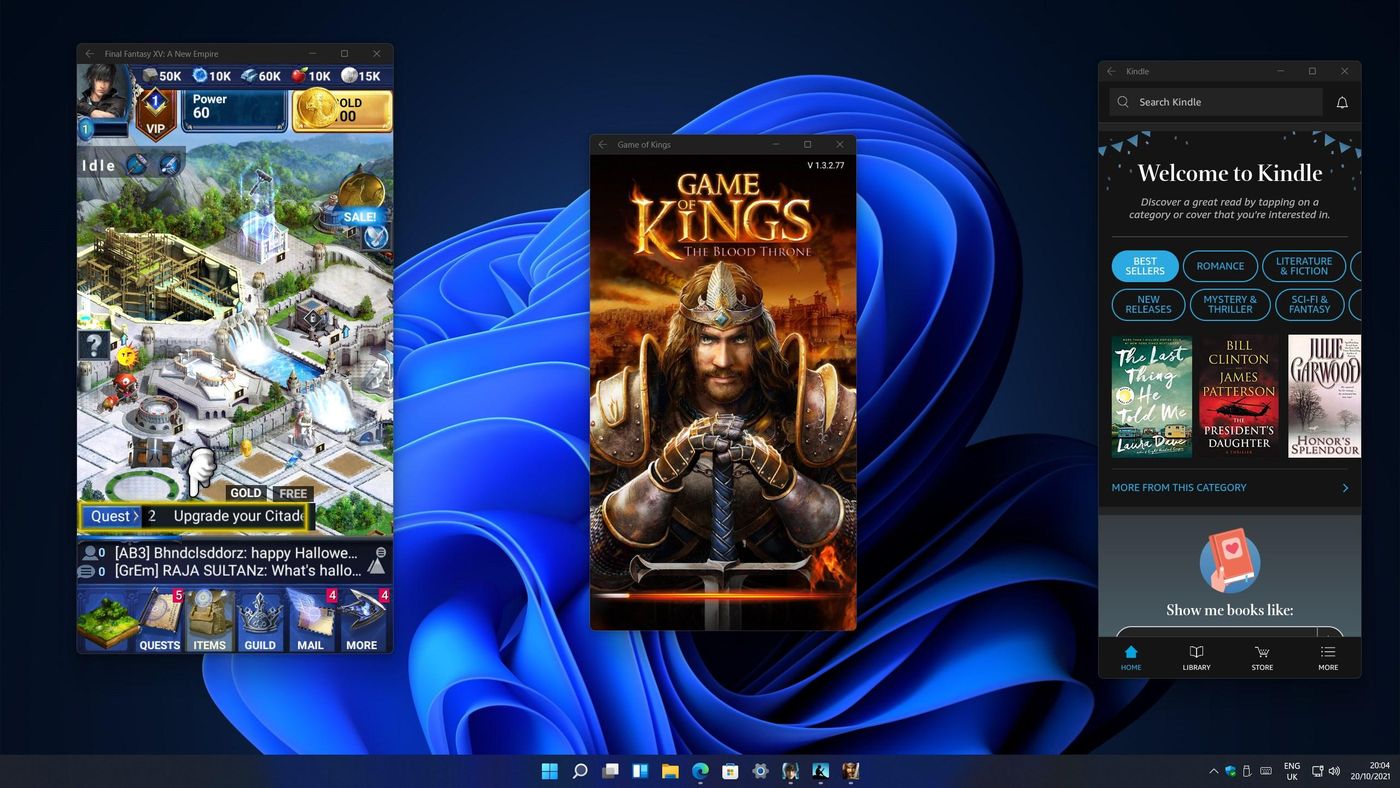
亚马逊应用商店里的 50 款 Android 应用包含 Kindle……以及一系列冷门手游。不过在 Surface Pro X 上运行游戏的体验也相当不友好,低帧率和卡顿是常态。
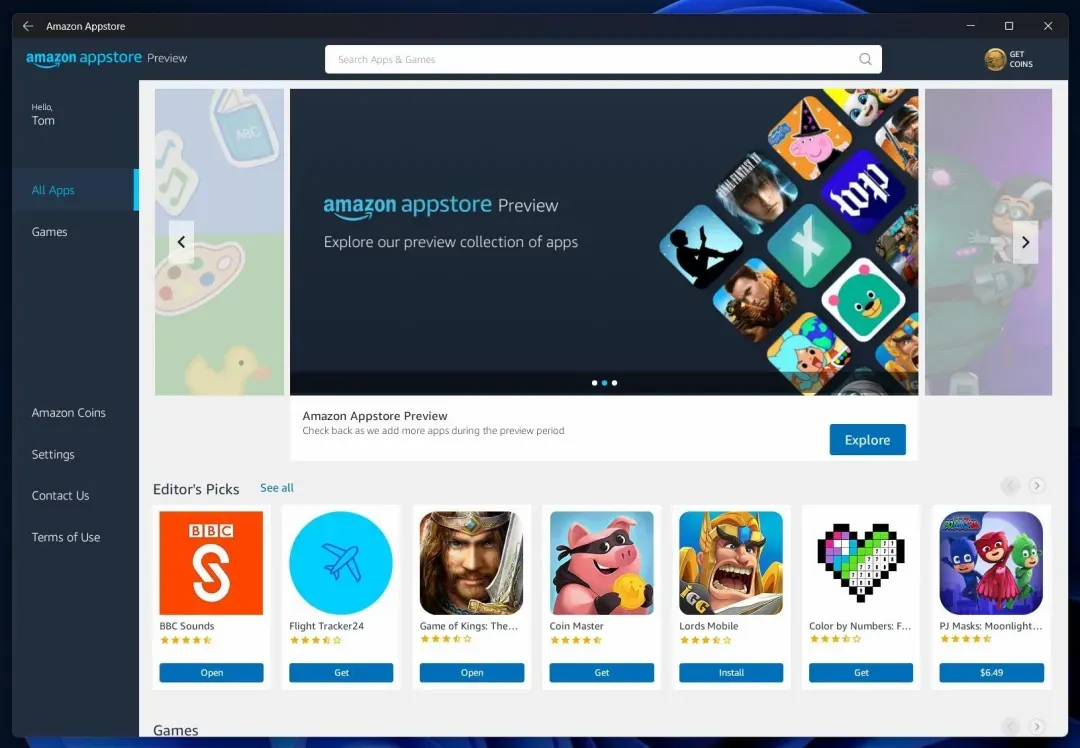
在体验《最终幻想 15》游戏和某些应用时,如果你尝试调节窗口大小,就会闪退。如果尝试让四个 Android 游戏并排放置那就会突然变卡,直到 CPU 占用率在几秒钟后恢复正常。
当然,这已经是最规矩和最理想的用法了。那么在社长的电脑上呢?
社长使用的是 Surface Go,它的 CPU 并不满足 Win11 系统要求,平时写稿都可能偶尔崩溃;而且因为在中国,就只能用非官方手段安装 WSA,也加重了不稳定性。再加上我们需要测试一些国产应用,它们的开发方式各不相同,可能出现奇怪的症状。
不过,之前用的 VMWare 和网易 Mumu、雷电之流(以 VirtualBox 为基础开发)都还好好的。那么,运行 WSA 的效果如何?
- 淘宝:可以打开,会在登录页面强退。
- 央视频:多试几次以后才能跳过引导画面进入首页,只要打开视频或直播就会强退。
- 应用宝:APK 下载后不知道存在哪里,也不能用文件关联打开,所以没有用处。
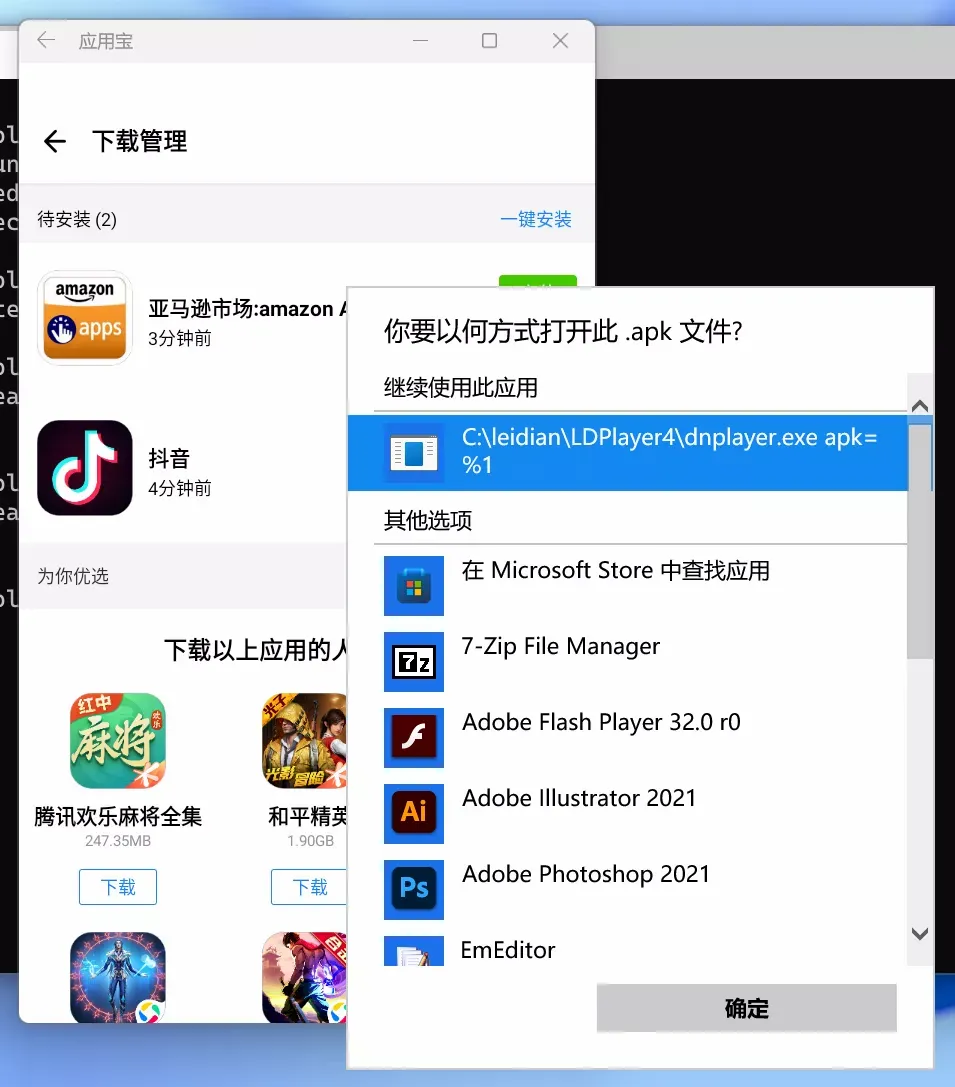
- ES 文件管理器:可以使用非 Root 功能。
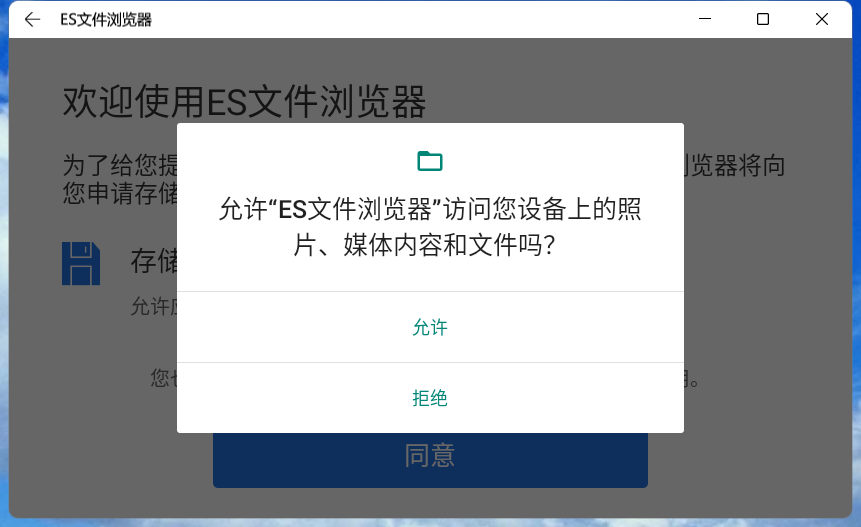
- 微软亲儿子“你的手机助手”:提示“设备不支持运行所需的移动服务”。
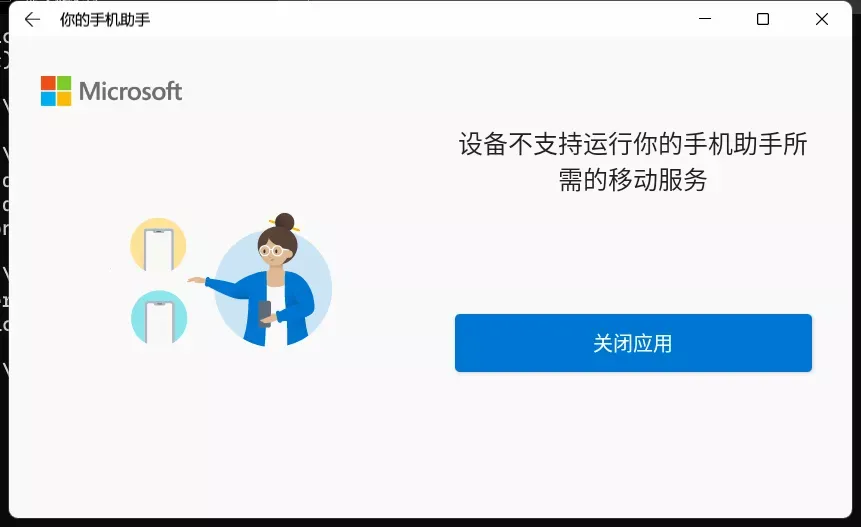
- 抖音:强退 4-5 次以后才能进入,偶尔可以显示视频,偶尔黑屏。
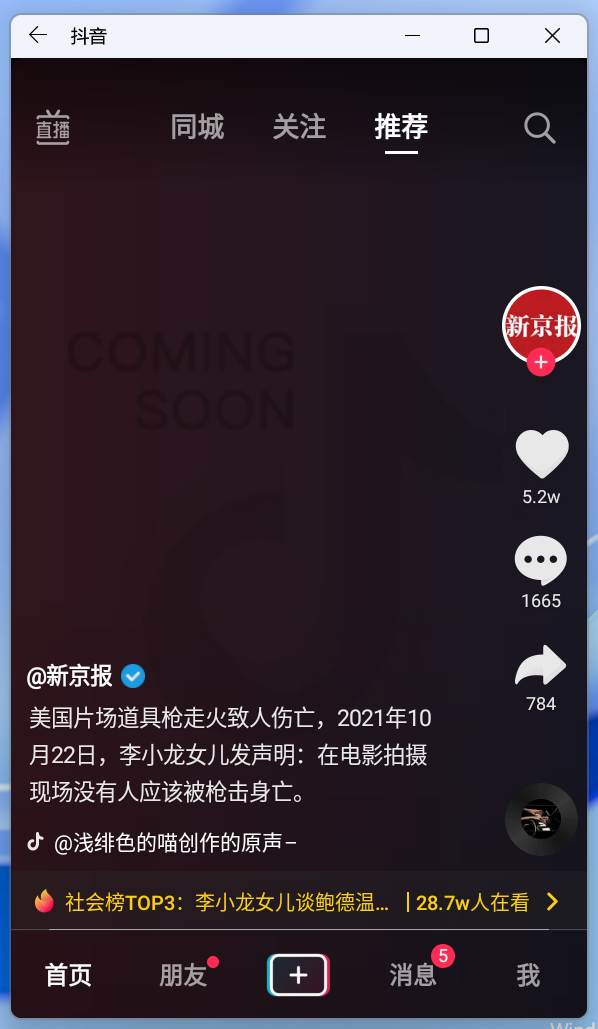
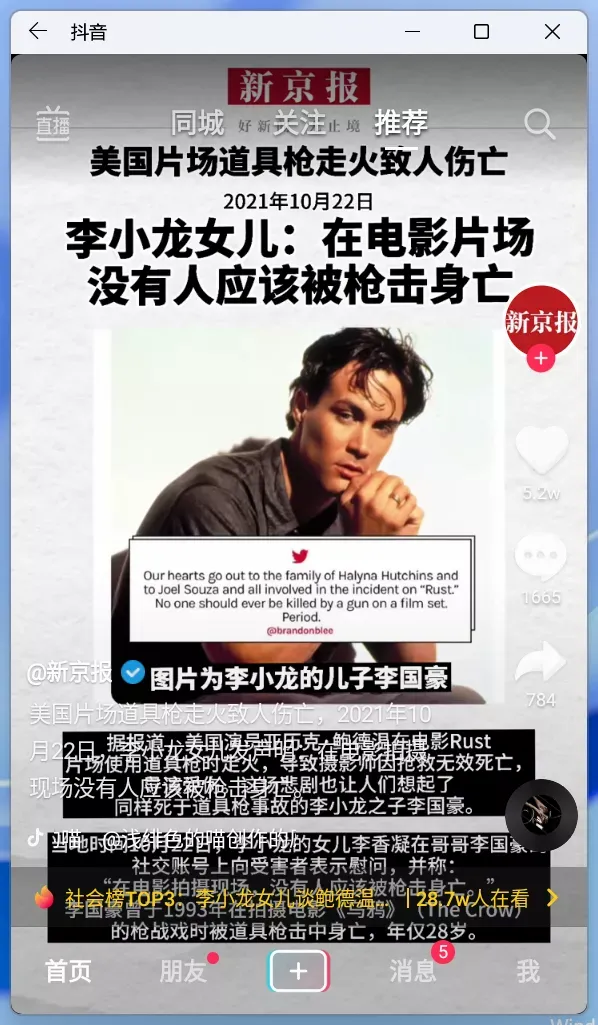
- 微信:视账号不同,有的可以正常进入,有的停留在“微信安全”验证界面不动。由于有封号的风险,所以每个负责任的教程都会让你谨慎使用微信。
- 大型游戏:没有亲测,但有人测试说打完一局《王者荣耀》就被封号了两小时。
总结下来,WSA 在社长的电脑上有以下问题:
- 不能调用摄像头(前后都是)。
- 硬件加速不可用(因为 Surface 系列用了特殊的显卡驱动),所以除抖音之外,没有成功在其它应用上看视频,游戏也就用不着测试了。
- 闪退频繁,且不知道原因。
- 遇到账号验证和登陆环节,大概率都会闪退。
上述问题使得眼下的 WSA 基本不可用。而它至少会占用你 5GB 的硬盘空间;装好以后,再装一个淘宝或一个抖音就 200-300M 了,而如果敢装微信,用上半年以后就是十几个 G 的空间占用了。
有趣的地方:安卓与 Win11 深度耦合
WSA 尽管可用性差,但它野心勃勃。跟我们熟悉的安卓模拟器相比,它并非在“沙箱”里运行,也不是完全隔离于 Windows 主机,正是这些对原生安卓的“魔改”一定程度上拖累了它的性能,但也预示着一些有趣的变化。
WSA 的设置界面只能访问安卓子系统的“文件”应用,其自带的系统设置被隐藏了。但是我们可以另辟蹊径去看看,方法是安装一个第三方的启动器(Launcher),例如微软的“微软桌面”。
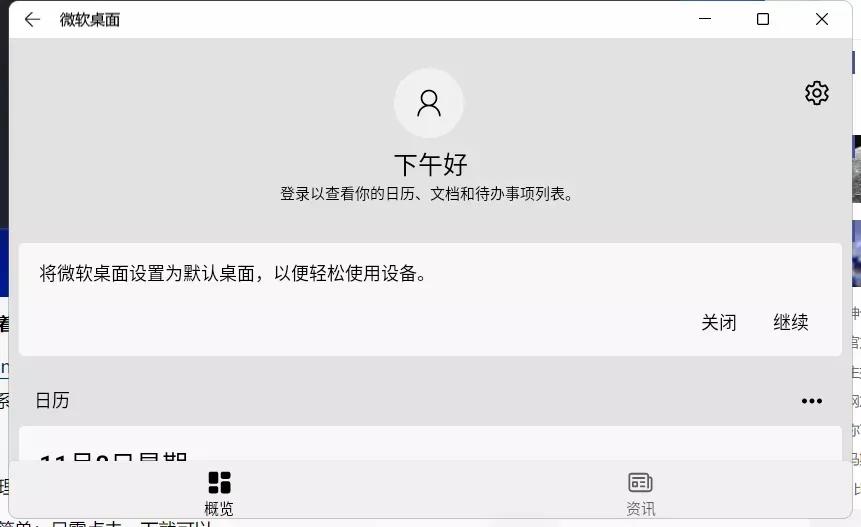
虽然装好后启动要等待一阵,也可能会突然强退,但进入桌面以后你就可以看到熟悉的齿轮图标,点击即可进入安卓系统的设置界面。
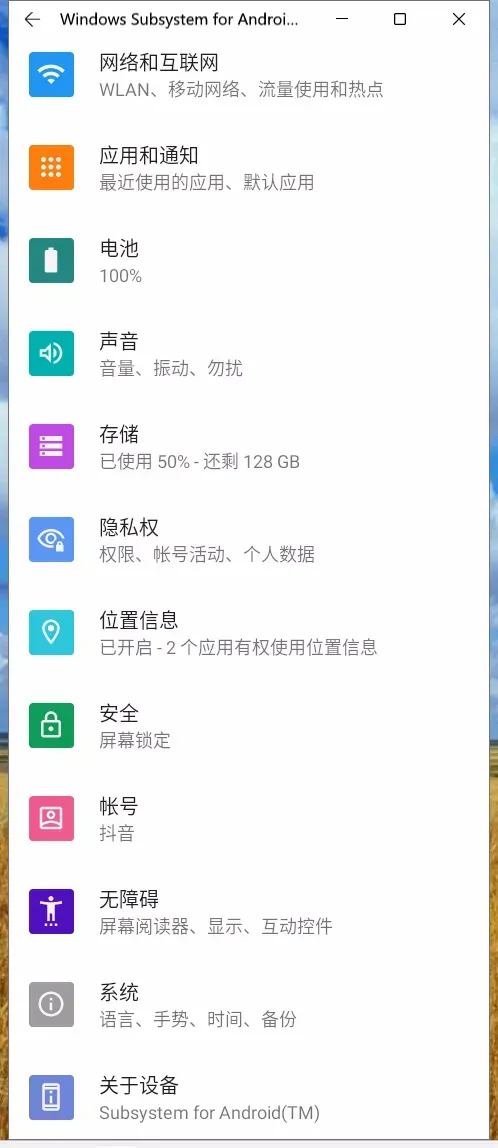
在这里可以发现,WSA 提供了 256GB 的虚拟存储空间(非实际占用),存储空间满了也是要清理的。
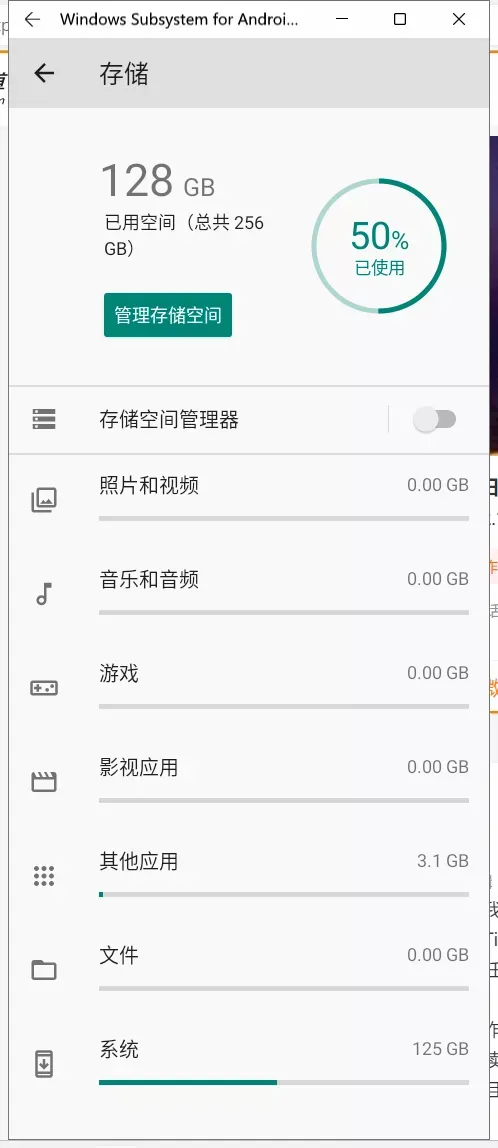
但是如图所示,社长只装了 5 个应用,实际占用硬盘空间不到 6G,在虚拟机中却显示已使用 50% 即 128 G;其中应用所占的空间 3.1G 是正常计数的。——反正不影响使用,不管了。
此外,不同于 WSL 可以在“此电脑”访问 Linux 盘符,Android 的存储系统不能在主机的“此电脑”显示,主机的硬盘内容也不能在 Android 里调用,是相互隔离的。
网络连接里面有一个虚拟的 WiFi 信号连接到外部 Win11 主机的网络,电池则永远是 100%。
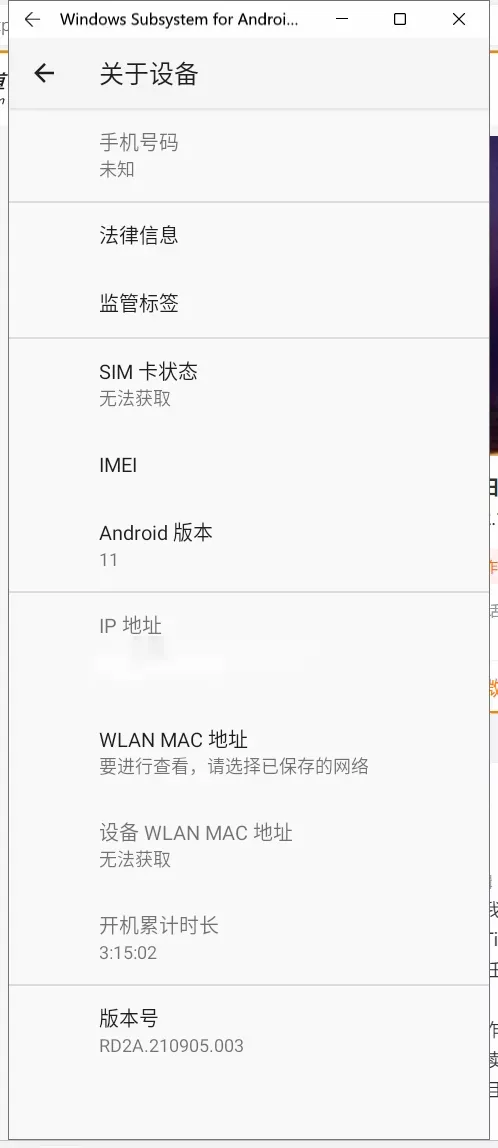
声音部分,它的音量是不可调节的,跟外部一致。你在外部主机的音量多大,它的音量就多大。
设置项中的“应用和通知”“隐私权”“位置信息”“无障碍”等,点击以后都会直接打开上层 Win11 系统“设置”的相应项目,这一点非常神奇。
比如,点进“应用和通知”,点“默认应用”就会弹出主机的“默认应用”设置界面。这里也不提供卸载功能,用户需要在主机的开始菜单或设置里卸载应用。
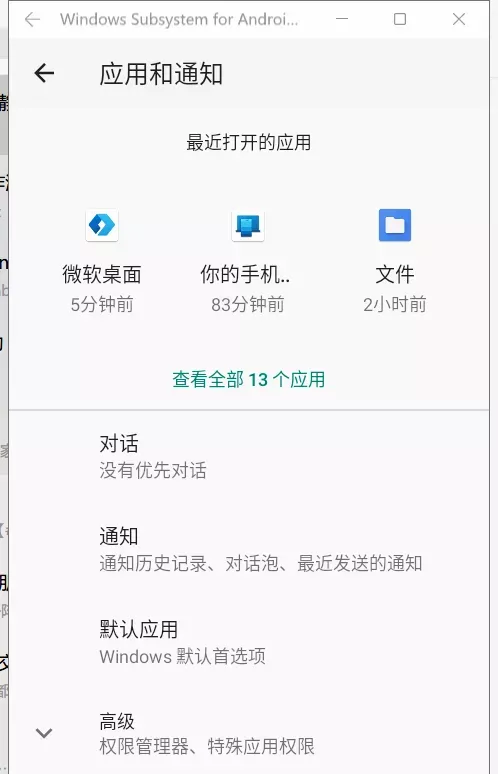
“无障碍”部分的“显示大小”即 dpi 设置,与你主机上的 dpi 设置相同,例如图中是放大到 200%。不过,深色主题是可以与系统设置不同的。
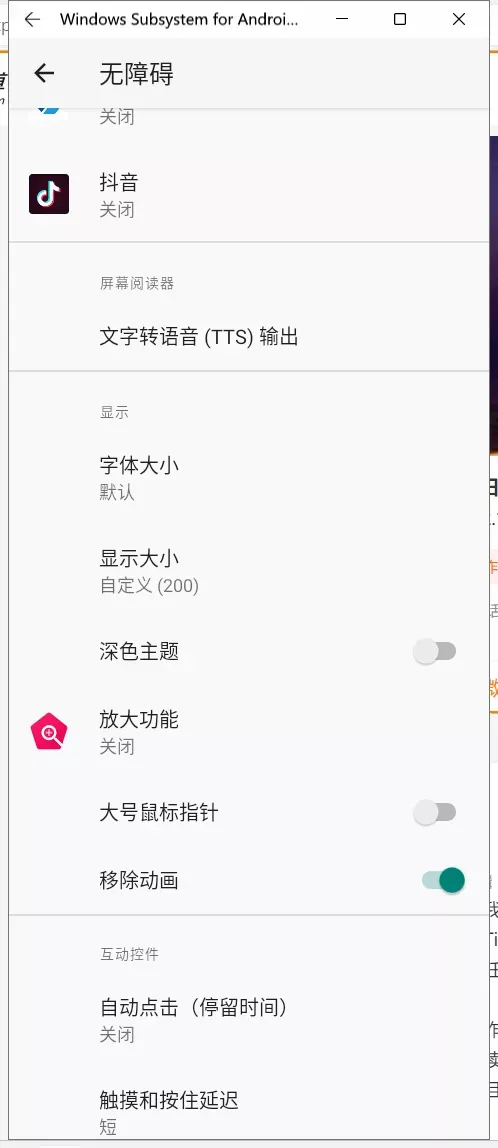
WSA 输入字符时会调用主机 Win11 的输入法,即使你自行安装了别的输入法 APK,也不会调用。
上面已经说过,WSA 的文件关联也被 Win11 接管了,所以才会出现打开 APK 安装包时弹出了 Win11“打开方式”对话框的问题。这也意味着你可以将安卓应用设置为打开电脑上文件的方式;
然而又因为上面说的文件系统不互通问题,实际上你是打不开的。例如,你在 WSA 装了一个 WPS 手机版,尝试打开电脑上的文档时,会停留在 WPS 的首页,因为它找不到你的文档。
因此,我们可以推测出 WSA 在今后一段时期迭代更新所需要攻关解决的突出问题,最重要的就是打通文件系统。
Android 是基于 Linux 但又不完全是 Linux,而且谷歌不断在大版本更新之后,逐级提升 Android 文件系统的安全性,使得对其逆向工程越来越困难。社长并不确定微软真的能最终搞定两个系统互相访问文件的问题。
另外,如果最终目标是让消费者像安装 x86 应用一样简单方便地安装使用 APK,两个系统的设置界面还需要在此基础上进一步整合。
不过,如今的 WSA 显然并不是为普通用户准备的,只是希望开发者过来看看而已,所以社长也并不确定微软是否还有意改善产品的易用性。
结论
WSA 消息一出,各大安卓模拟器厂商都在颤抖。有个梗图说蓝叠(Bluestacks)在推特发了一条消息:“Fuck”。
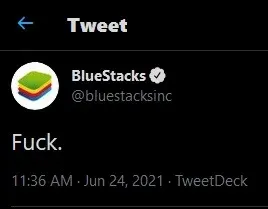
(顺便一提,蓝叠开发了在浏览器中运行安卓“云游戏”的技术。)
但现在看来模拟器们可以大大的松一口气了。
不得不遗憾的说,WSA 到目前为止还是一个“半成品”。之前承诺的安装安卓应用的能力,实际上大打折扣。
相比之下,苹果推出的 Rosetta 2 转译功能是完成度非常高的,加上一体化的 M1 处理器,达到了基本不需要等待的效果。Windows 10 开始引入的 Linux 子系统的运行效果也好很多,这也许是因为不需要跨指令集。
但 WSA 是真的不行。这个测试阶段的体验,远远不能达到微软在发布会上所宣传的那种程度。
就像 Windows 此前的很多功能一样,WSA 是还在开发中就被人研究了个底朝天,没有半点神秘感。苹果不可能干出这种事情。它不会轻易许下承诺,不希望外界窥探到正在开发中的半成品,也不会容忍半成品推向市场,比如放弃了 AirPower。
好在,换个方式理解,这就意味着 WSA 还有很大的潜力,可以在日后开发中逐渐把当初的坑都填上。只是我们不知道它会不会最终成功填坑,这取决于 Windows 开发部门设定的目标,以及具体开发是否会更困难——如果太困难了,就可能干脆整个扔掉了。
对于翘首以盼 Windows 兼容安卓然后上班摸鱼的用户,一个最简单的建议是:
再等等吧。
📕 参考资料
- https://mp.weixin.qq.com/s/LuZT8j0xpaMxR7EEQ7PXKA
- https://www.microsoft.com/zh-cn/p/app/9n4p75dxl6fg
- https://www.theverge.com/22737102/microsoft-windows-11-android-apps-support-feature-hands-on
👉 延伸阅读
